【無料】MP3を変換できるソフト おススメ
MP3は最も一般的なオーディオ形式の1つです。インターネットからダウンロードしたWAV、WMA、FLAC、OGGなどの音楽ファイルをMP3形式に変換したい場合は、MP3 変換ソフトウェアが必要です。 MP3変換ソフトはたくさんありますが、どれが一番いいのでしょうか?この記事ではMP3変換ソフトを厳選して紹介します。

強力なMP3 変換 ソフト - 4Videosoft 動画変換 究極
4Videosoft 動画変換 究極は強力なMP3 変換 ソフトとして、このソフトは様々な動画や音声形式をMP3に変換できるだけでなく、MP3を他の形式に変換することもできます。また、4Kや1080p HD動画を含みMP4、WMV、MOV、AVI、MKV、MTS、MWAV、WMA、AAC、FLACなど様々な動画、音楽の変換に対応し、DVDディスク、フォルダ、ISOイメージファイルをMP4、MP3、WAV、MOV、WMVなどに変換できます。
また、このMP3 変換 ソフトは動画カット、動画回転、動画結合などの編集機能を備えるので、MP4などファイルから特定な一部だけを切り出してMP3に変換し、複数のファイルを結合して一つのMP3に変換して出力することができます。このソフトウェアは無料で試すことができます。
- 1.バッチ変換機能を利用して、同時に複数のMP3ファイルを変換できます。
- 2.機能が充実しており、操作も簡単で、ファイルを変換するだけでなく、ファイルを変換する前にファイルを編集することもできます。
- 3.変換されたファイルのサイズに制限はありません。高速でファイルを変換します。
無料ダウンロード
Windows向け
![]() 安全性確認済み
安全性確認済み
無料ダウンロード
macOS向け
![]() 安全性確認済み
安全性確認済み



MP3 変換 フリーソフト - Freemake Video Converter
Freemake Video Converterは様々な動画ファイルをAVI、MP4、WMV、MKV、MP3、ブルーレイ、DVD、iPhone、iPad、Androidなどに変換してくれるフリー動画変換ソフトウェアです。このMP3 変換 フリーソフトはパソコンに保存していた動画、ニコニコ動画など殆どの動画をMP3に変換できます。他に、DVDコピーやDVD書き込み、動画トリミング、動画結合、動画反転などの機能もついています。
- 1.様々な音楽ファイルをMP3に変換し、MP3をWAV、WMA、FLACなどへ変換できます。
- 2.MP3、MP4、AVI、MKV、WMV、3GP、SWF、FLV、HD、MOV、DVD、RM、QT、TS、MTS、Frapsなど500以上の形式をサポートしています。
- 3.長時間動画や高画質なHD動画の形式を変換することができます。
ステップ 1.まず、Freemake Video Converter公式ダウンロードページからこのソフトをダウンロードして、開きます。
ステップ 2.インターフェースの「ビデオ」ボタンをクリックして、MP3に変換したい動画ファイルを追加して、画面下部メニューにある「MP3」形式を見つけてください。
ステップ 3.出力設定を行ってから、「変換する」ボタンをクリックして、MP4やWMV、MOVなどファイルをMP3に変換できます。
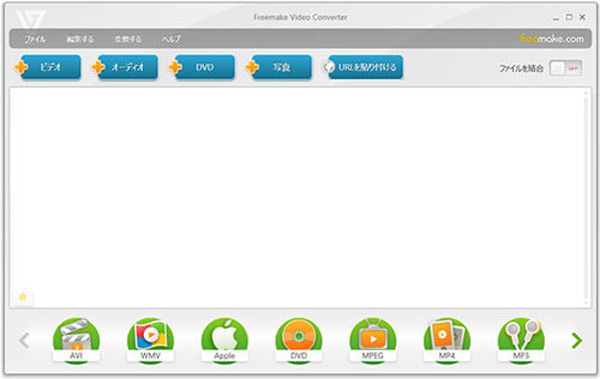
MP3 変換 ソフト - Windows Media Player
Windows Media Playerは、Microsoftが提供する音楽や動画を再生できるメディア プレーヤーです。Windows Media Playerは主にメディア プレーヤーとして使用されますが、WMAをMP3に変換するなど、MP3変換ツールとしても使用できます。
- 1.Microsoft によって提供されているため、追加のソフトウェアをダウンロードする必要はありません。
- 2.Windowsユーザーにとっては完全に無料であり、手数料はかかりません。
- 3.使用中に広告はなく、変換品質は比較的高いです。
ステップ 1.まず、MP3に変換したいコンピューター上のファイルを選択し、右クリックします。「プログラムから開く」タブから「Windows Media Player」を選択します。
ステップ 2.この画面で、右上の「ライブラリに切り替え」をクリックして、ツールバーの「整理」の「オプション」を選択します。上の「音楽の取り込み」をクリックし、音楽を保存する場所を選択します。次に、「形式」の中の「mp3」を選びます。
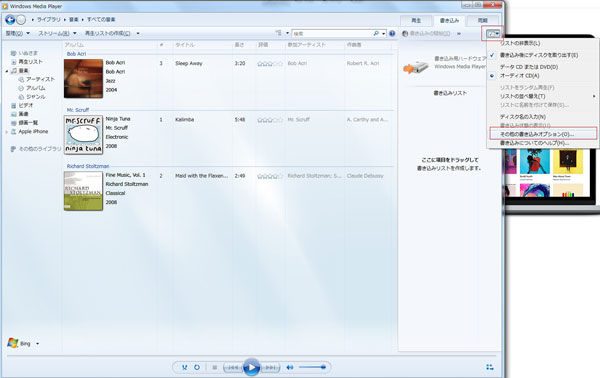
ステップ 3.下の「OK」をクリックして、ファイルをMP3に変換し、コンピュータに保存します。

まとめ
以上は、MP3 変換ソフトとその使用方法を3つご紹介いたしました。ニーズに応じて最適なMP3 変換ソフトをお選びいただけます。ただし、より多くのビデオおよびオーディオ ファイルを編集したい場合は、4Videosoft 動画変換 究極を使用することをお勧めします。このソフトウェアは、ビデオおよびオーディオ編集のニーズを満たすことができます。
無料ダウンロード
Windows向け
![]() 安全性確認済み
安全性確認済み
無料ダウンロード
macOS向け
![]() 安全性確認済み
安全性確認済み




